【初心者向け】WindowsからMacBookへの乗り換え完全ガイドのリード
はじめてのMacにワクワクしつつも、操作や互換性が不安。
そんなあなたの悩みに寄り添い、最短ルートで不安を解消します。
買って後悔しないかというモヤモヤを明確化。
M4 MacBook Airの実力やApple Intelligenceの活用まで、核心を一気に掴めます。
現役のWEBライターが最新動向と実機検証を踏まえて整理。
初心者でも迷わず進めるよう、実務目線で分かりやすく解説します。
本記事の中身はM2 M3 M4の違い、最適モデルの選び方、データ移行と初期設定、おすすめ代替アプリ、外部ディスプレイ2台対応のコツまで。
メモリやストレージ構成の指針もまとめています。
読むメリットは購入判断の即決と移行作業の時短。
仕事も学習もクリエイティブも、今日から快適なMac環境を手に入れられます。
結論は用途別に最適解を提示。
コスパ重視はAir、高負荷作業はProで、WindowsからMacBookへの移行をスムーズに成功させましょう。
📌要点まとめ
◉ WindowsからMacBookへ不安なく進めるための実践手順を網羅
◉ M4 MacBook Airの強みとM2 M3との違いを理解して最適モデルを選択
◉ Apple Intelligenceを活かす設定とワークフローで生産性を向上
◉ データ移行と初期設定を短時間で完了するチェックリストを提供
◉ 外部ディスプレイやメモリ選びの落とし穴を回避して長く快適に使える構成を提案

🔍【M4 MacBook Airの進化7選】とM1/M2比較で何が変わったかを解説
M4 MacBook Airは、前世代のM3やM2と比較して 多くの面で進化 しています。特に パフォーマンス、メモリ、ディスプレイ出力、カメラ、AI機能 などが大幅に強化され、より幅広い用途に対応可能になりました。
ここでは M4 MacBook Airの主な進化点を詳しく解説 していきます。
🚀【M4チップの性能検証】とM1/M2速度比較の結論を要点で要約
M4 MacBook Air最大の進化ポイントは、 新しいM4チップの搭載 です。
AppleはM4チップについて 「史上最もパワフルなMacBook Air向けチップ」 と発表しており、以下のような性能向上を実現しています。
✅ M1チップ比で最大2倍高速!
◉ CPU性能が向上し、処理速度が飛躍的にアップ!
◉ 高負荷なタスク(動画編集・画像処理・ゲームなど)も快適!
◉ Neural Engineの強化でAI機能の処理速度も向上!
✅ Intel MacBook Air(Core i7)比で最大23倍高速!
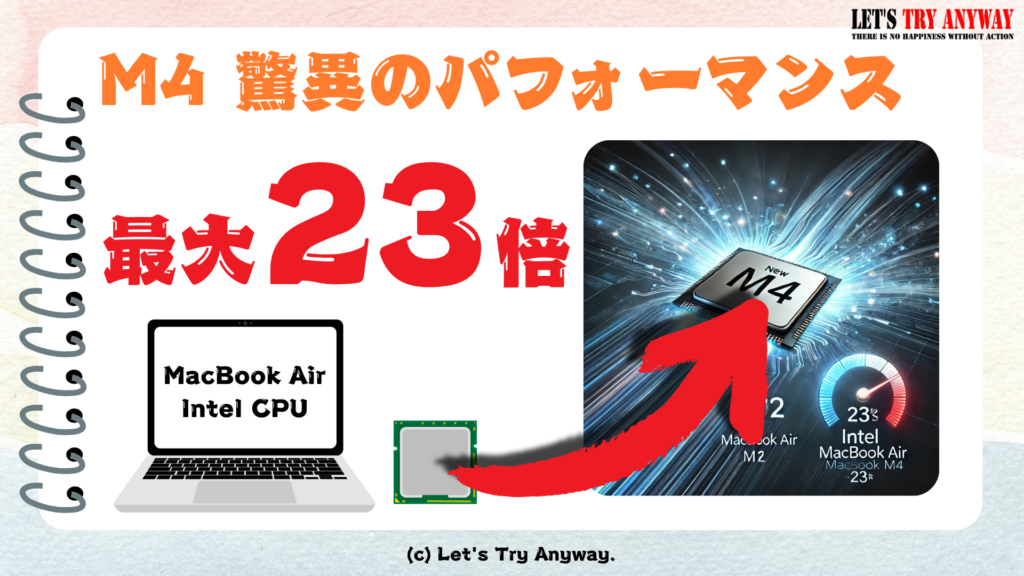
◉ 旧型のIntel搭載MacBook Airを使用している人には、圧倒的なアップグレード!
◉ ファンレス設計ながら、従来のIntelモデルより遥かに快適な作業環境を実現!
✅ M4チップの特長
◉ 最大10コアのCPU(高性能コア4つ+高効率コア6つ)
◉ 最大10コアのGPU(レイトレーシング対応でグラフィック性能向上)
◉ Neural Engineが強化され、AI処理がさらに高速化
◉ メモリ帯域幅が120GB/sに増加(M3の100GB/sから向上)
🧠【最大32GBメモリ対応】と動画編集/AI作業の体感向上を解説
M4 MacBook Airでは 最大メモリ容量が32GBに拡張 されました。(M3/M2では最大24GB)
✅ メモリが増えると何が変わる?
◉ より多くのアプリを同時に開いてもスムーズに動作
◉ AI関連の作業(画像生成・機械学習など)が快適に!
◉ 4K動画編集や高度な3Dモデリングも可能
◉ 大規模なExcelファイルやコードコンパイルがサクサク動く!
📺【外部モニター2台対応】と効率重視ワークの最適接続を解説
M4 MacBook Airでは、内蔵ディスプレイに加えて最大2台の外部ディスプレイを出力可能に!

✅ これまでの制限
◉ M2・M3 MacBook Airでは外部ディスプレイ1台までしか接続できなかった
◉ デュアルディスプレイ環境を作るにはクラムシェルモード(本体ディスプレイを閉じる)にする必要があった
✅ M4での改善点
◉ MacBook Air本体のディスプレイ+外部ディスプレイ2台の合計3画面を使える
◉ 最大6K解像度のディスプレイを2台まで接続可能
◉ より生産性の高いマルチディスプレイ環境を構築可能!
📷【12MPセンターフレーム対応】とWeb会議が強くなる理由を整理
M4 MacBook Airでは、ついに 12MPのセンターフレーム対応カメラ が搭載されました!
これは MacBook Airシリーズでは初の試み であり、より高画質なビデオ通話が可能になりました。

🎨【新色スカイブルーの魅力】と他色比較/アクセ統一のコツ
M4 MacBook Airでは、 新色「スカイブルー」 が登場しました!
これにより、カラーバリエーションは以下の4色となります。
✅ カラーラインナップ
◉ スカイブルー(新色)🌊
◉ ミッドナイト
◉ スターライト
◉ シルバー
✅ スカイブルーの特徴
◉ 淡い青のメタリック仕上げ
◉ 光の角度によって微妙に色味が変化
◉ MagSafe充電ケーブルも本体と同じカラーに統一!
🧠【Apple Intelligenceの要点】とM4×AIで変わる作業効率を具体解説
M4 MacBook Airは、Appleが新たに発表した 「Apple Intelligence」 に対応しています。
✅ Apple Intelligenceとは?

🔋【最大18時間バッテリー】とM4省電力の実力を長持ちテクで補強
M4 MacBook Airのバッテリー駆動時間は 最大18時間(ビデオ再生時)で、M3/M2と同じですが、電力効率が向上 しています。
✅ バッテリー関連の改良点
◉ M4チップの高効率化で、同じバッテリー容量でもより長時間の動作が可能
◉ 新しいmacOS Sequoiaの最適化で、電力消費が抑えられる
◉ 高速充電対応(30分で最大50%充電可能)
📊【M2/M3/M4の比較早見表】とAir/Proの違いと選び方を要点で整理
M4 MacBook Airは、M3やM2と比較して 大幅な性能向上 を遂げましたが、上位モデルのM4 MacBook Proとも比較すると、違いが明確になります。
以下では、スペックの比較表と、それぞれの違いを解説 していきます!
🔬【AirとProの違い】と2025年最新版の早見表で最適モデルを選ぶ
| モデル | M4 MacBook Air | M3 MacBook Air | M2 MacBook Air | M4 MacBook Pro |
|---|---|---|---|---|
| チップ | M4(10コアCPU & 最大10コアGPU) | M3(8コアCPU & 最大10コアGPU) | M2(8コアCPU & 最大10コアGPU) | M4 Pro(12コアCPU & 最大18コアGPU) |
| メモリ | 16GB(最大32GB) | 8GB(最大24GB) | 8GB(最大24GB) | 18GB(最大128GB) |
| ストレージ | 256GB〜2TB | 256GB〜2TB | 256GB〜2TB | 512GB〜8TB |
| 外部ディスプレイ出力 | 最大2台の6Kディスプレイ | 1台のみ | 1台のみ | 最大2台の6Kディスプレイ+本体ディスプレイ |
| ディスプレイ | 13.6インチ Liquid Retina(500ニト) | 13.6インチ Liquid Retina(500ニト) | 13.6インチ Liquid Retina(500ニト) | 14.2インチ or 16.2インチ Liquid Retina XDR(1,000ニト, ProMotion) |
| カメラ | 12MPセンターフレームカメラ | 1080p FaceTime HD | 1080p FaceTime HD | 12MPセンターフレームカメラ(デスクビュー対応) |
| バッテリー | 最大18時間 | 最大18時間 | 最大18時間 | 最大22時間(M4 Pro 16インチ) |
| ポート | Thunderbolt 4 × 2, MagSafe 3, 3.5mmジャック | Thunderbolt 4 × 2, MagSafe 3, 3.5mmジャック | Thunderbolt 4 × 2, MagSafe 3, 3.5mmジャック | Thunderbolt 4 × 3, HDMI, SDXC, MagSafe 3 |
| 重量 | 1.24kg(13インチ) | 1.24kg(13インチ) | 1.24kg(13インチ) | 1.55kg(14インチ) |
| 価格 | 164,800円〜 | 148,800円〜 | 134,800円〜 | 248,800円〜 |
出展:Macのモデルを比較する
💻【M4とM3/M2の違い】と用途別ベストバイを徹底比較で絞り込む
M4 MacBook Airは、M3やM2と比べて 性能面での大幅な向上 を果たしました。
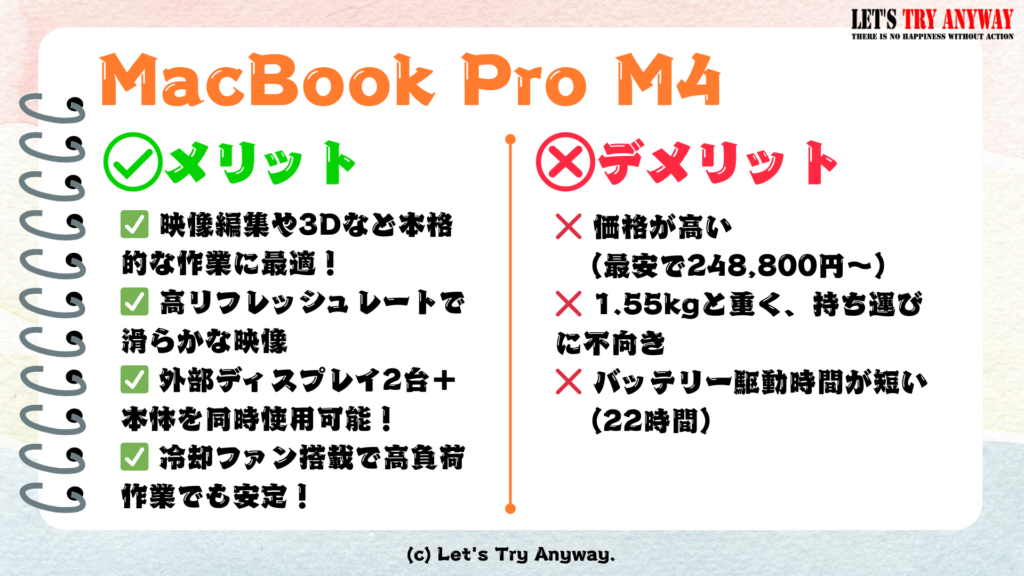
✅ チップの進化
◉ M4はM3よりもCPUコア数が増加(8コア → 10コア)し、パフォーマンスが向上
◉ GPUはM4とM3で最大10コアだが、M4の方がレイトレーシング処理が強化
◉ Neural Engine(AI処理)がM4では大幅に強化され、Apple Intelligence対応がスムーズに!
✅ メモリの最大容量が増加
◉ M2・M3の最大24GBに対し、M4は最大32GBに拡張
◉ マルチタスクや動画編集、AI活用をする人には大きなメリット!
✅ 外部ディスプレイの対応が大幅改善
◉ M2・M3では外部ディスプレイは1台のみ
◉ M4では最大2台の6Kディスプレイを出力可能!
✅ カメラの進化
◉ M4:12MPのセンターフレームカメラ搭載(デスクビュー対応)
◉ M3/M2:1080p FaceTime HDカメラ(センターフレームなし)
🎨【AirとProどっちが最適】と性能/価格/用途で迷わない判断
M4 MacBook Proは プロ向けの機能が充実 しており、特に以下の点でAirとの違いがあります。
✅ チップ性能
◉ M4 Proは最大18コアGPUに対応し、グラフィック性能が大幅に強化
◉ 高負荷な動画編集や3Dモデリング、ゲーミング用途に最適
✅ メモリとストレージの違い
◉ M4 Air:最大32GBメモリ、最大2TBストレージ
◉ M4 Pro:最大128GBメモリ、最大8TBストレージ!
✅ ディスプレイの違い
◉ M4 Air:13.6インチ Liquid Retinaディスプレイ(500ニト)
◉ M4 Pro:14.2インチ or 16.2インチ Liquid Retina XDRディスプレイ(最大1,000ニト、ProMotion対応)
✅ ポートの違い
◉ M4 Air:Thunderbolt 4 × 2、MagSafe 3、3.5mmジャック
◉ M4 Pro:Thunderbolt 4 × 3、HDMI、SDXC、MagSafe 3
💻【各モデルの詳細解説】M2/M3/M4の違いと用途別最適解を把握
ここでは M4 MacBook Air 以外のM3・M2・M4 Proの特徴をさらに詳しく解説します。
「どのモデルを選ぶべきか?」が分かるように、それぞれの 強み・弱点 も含めて徹底比較!
✨【M3 MacBook Airの今】M4登場後の買いか見送りかを実機目線で判断
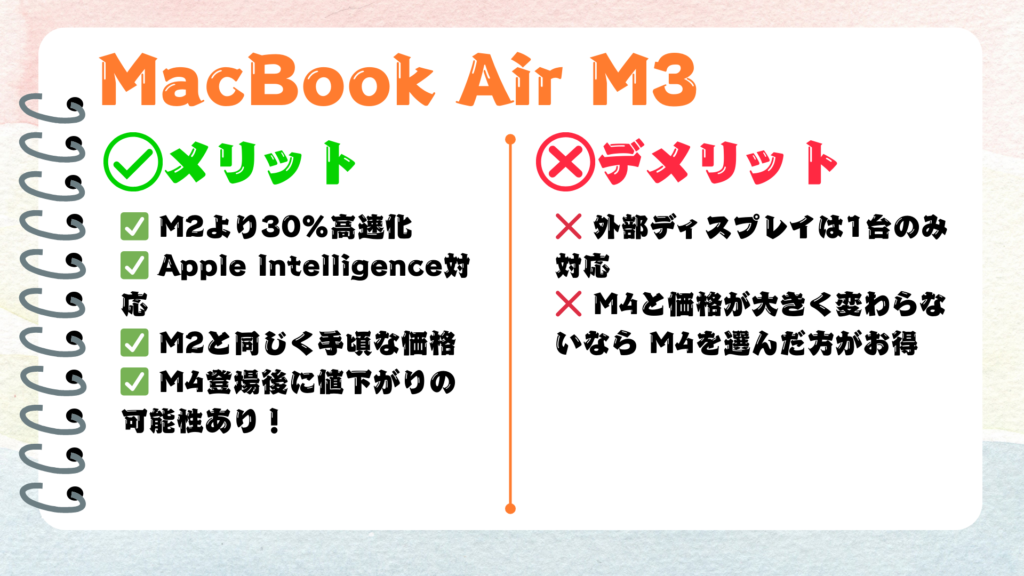
M3 MacBook Airは 2023年発売モデル で、M2よりも 30%高速化 しました。
しかし M4が登場したことで、微妙な立ち位置に…… 🤔
🚀 M3チップの特徴
M3チップはM2比で処理速度が向上し、特に GPU性能が強化 されています。
ハードウェアアクセラレーテッド レイトレーシングに対応 し、グラフィック処理が向上!
💡【M2 MacBook Airの狙い目】最安で失敗しない選び方とおすすめ構成
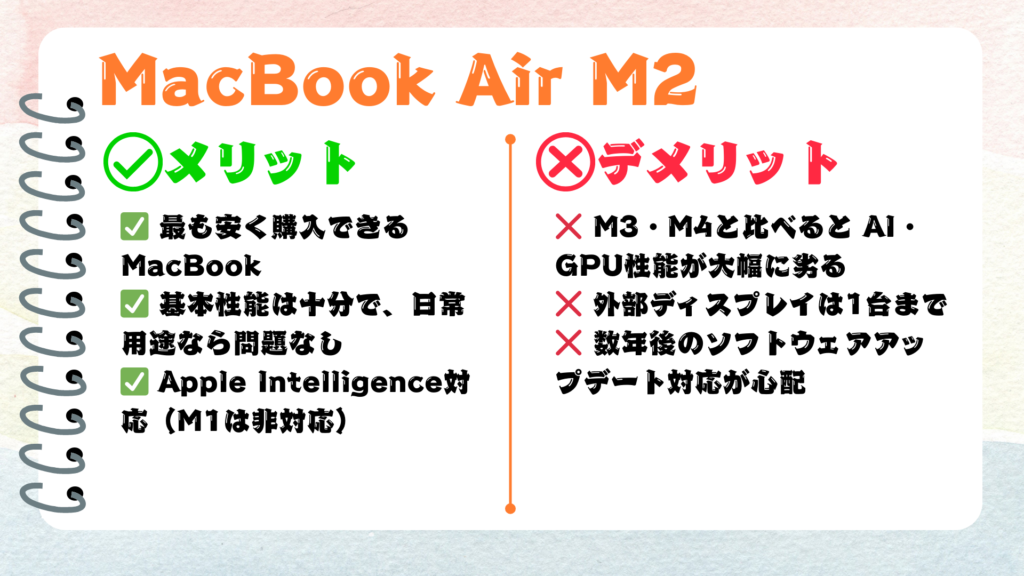
M2 MacBook Airは 2022年発売モデル で、現在最も手頃な価格で買えるMacBookです。
日常使い(ネット閲覧、動画視聴、文書作成など)には まだまだ十分な性能 を持っています!
🚀【M4 MacBook Proの真価】動画編集/3D/開発で強みが光る理由を解説
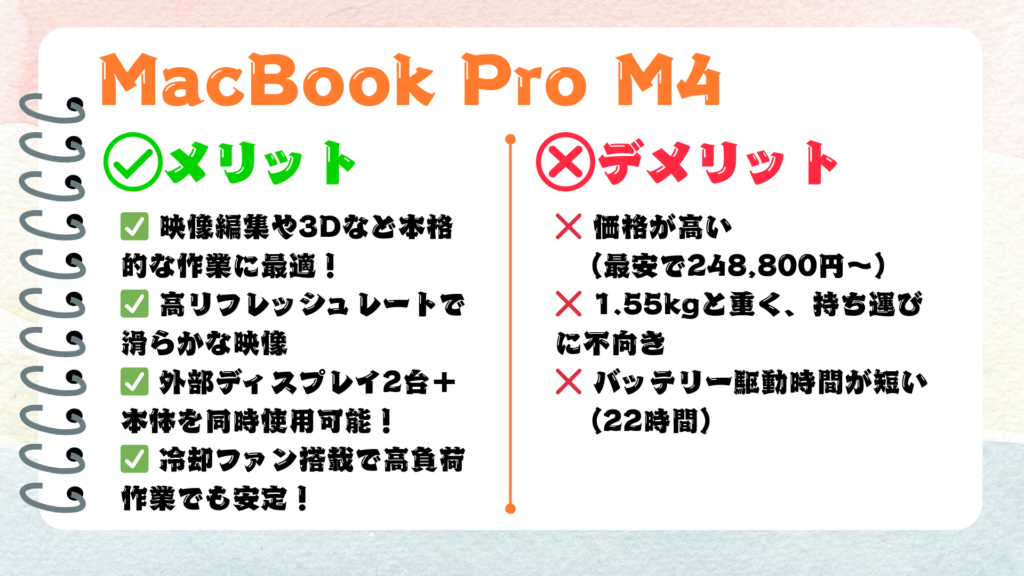
M4 MacBook Proは、クリエイターやプロユーザー向け の最強モデル!
M4 Proチップ搭載で、パワフルな処理能力を発揮します。
🔥 M4 Proチップの特徴
🖋️ 12コアCPU & 最大18コアGPU で高負荷作業も快適!
🖋️ 最大128GBメモリ & 8TB SSD に対応!(Airの4倍以上!)
🖋️ ミニLEDバックライトディスプレイ(ProMotion 120Hz対応)
🖋️ HDMI、SDXCカードスロットなどポートも豊富!
🖋️ ファン搭載で長時間の作業でも熱問題なし!
🤔【2025年版の最適MacBook】学生/仕事/クリエイター別の選び方
「どのMacBookを買うべきか?」を、用途別に分かりやすく解説!
あなたの使い方に合った最適なモデルを選びましょう! 🎯
✅【M4 MacBook Airが最適】性能と価格のバランス重視派が得する理由
M4 MacBook Airは 最新スペックを搭載しながら、価格と性能のバランスが優れたモデル です。
「普段使いからクリエイティブな作業まで快適にこなしたい」という人に 最適な選択肢!
💡 M4 MacBook Airを選ぶべき人

✔ 最新のM4チップ搭載で、パワフルな性能が欲しい!
✔ 外部ディスプレイを2台接続したい!(MacBook Airでは初の対応!)
✔ Apple Intelligenceを活用して、AI機能をフルに使いたい!
✔ 薄型・軽量(1.24kg)で持ち運びやすく、バッテリーも長持ち(最大18時間)!
✔ ファンレス設計で静かに作業できる!
🚀 こんな人におすすめ!
👉 仕事用PCとしてパワフルなMacBookが欲しい人
👉 出先でも高性能なMacBookを使いたい人
👉 最新のApple Intelligenceをフル活用したい人
📌 注意点
❌ 長時間の高負荷作業(動画編集・3Dレンダリング)には向かない(冷却ファンなし)
❌ ポート数が少なく、拡張性が低い(USB-C×2のみ)
❌ 価格がM3とあまり変わらないので、M3を買うならM4を選んだ方が良い!
✅【M3 MacBook Airを選ぶ理由】性能/価格のバランスで賢く選ぶ基準
M3 MacBook Airは M4ほどの性能は必要ないけど、M2よりは性能アップしたい人向け です。
価格が下がる可能性があるため、「安く買いたい!」という人におすすめ!
💡 M3 MacBook Airを選ぶべき人
✔ M4ほどの性能は不要だが、M2よりはスペックアップしたい!
✔ バランス重視で、少しでも安くMacBookを手に入れたい!
✔ Apple Intelligenceを使いたい!(M2以前のモデルには非対応)
✔ 外部ディスプレイは1台あれば十分!
🚀 こんな人におすすめ!
👉 価格が下がる可能性があるため、M4登場後に割安で買いたい人
👉 M2からの買い替えを考えている人
👉 普段使い+軽めの動画編集・デザイン作業をする人
📌 注意点
❌ 外部ディスプレイは1台しか接続できない(M4は2台対応)
❌ M4と比べると処理性能が劣る(特にAI処理やGPU性能)
❌ M4との価格差が小さいなら、M4を選んだ方がコスパが良い!
✅【M2 MacBook Airの適正】価格重視で満足度を上げる使い方のコツ
M2 MacBook Airは 手頃な価格で購入できるMacBook です。
性能はM3・M4に劣りますが、Web閲覧・動画視聴・Office作業がメインなら問題なし!
💡 M2 MacBook Airを選ぶべき人
✔ とにかく安くMacを使いたい!(新品でも13万円台〜)
✔ 基本的な作業(Web閲覧・動画視聴・Office系)がメイン!
✔ Apple Intelligence対応の最低ラインを確保したい!(M1は対象外)
✔ 軽量・薄型デザインで持ち運びやすいMacBookが欲しい!
🚀 こんな人におすすめ!
👉 学生や社会人のサブPCとして使いたい人
👉 Mac初心者で、とりあえず安くMacを試したい人
👉 M1 MacBook Airからの買い替えを考えている人
📌 注意点
❌ M3・M4と比べるとAI・GPU性能が劣る
❌ 外部ディスプレイは1台まで(M4は2台対応)
❌ 数年後のソフトウェアアップデート対応が心配(M4の方が長く使える)
✅【M4 MacBook Proが向く人】プロ仕様の性能/端子/画面で選ぶ基準
M4 MacBook Proは、クリエイター・開発者・高負荷作業を行う人向けの最強モデル!
「とにかくハイスペックなMacが欲しい!」という人に 最適な選択肢!
💡 M4 MacBook Proを選ぶべき人
✔ 動画編集・3Dデザイン・プログラミングなど本格的な作業をする!
✔ 長時間の高負荷作業を行う!(冷却ファン付きで安定動作)
✔ ProMotionディスプレイ(120Hz)が必要!(Airは60Hz)
✔ HDMI・SDカードスロットなど豊富なポートが必要!
✔ 最大128GBメモリ&8TB SSDが欲しい!(Airは最大32GB&2TB)
🚀 こんな人におすすめ!
👉 動画編集・映像制作を本格的にする人
👉 高解像度ディスプレイを複数接続して作業したい人(M4 Airは2台まで、Proは3台まで)
👉 ビジネス用途で長時間安定した性能を求める人
📌 注意点
❌ 価格が高い!(最小構成でも24万円台〜)
❌ 重量がある(14インチ:1.55kg、16インチ:2.15kg)ので持ち運びには不向き
❌ バッテリー持ちはAirに劣る(Proは最大22時間、Airは最大18時間)
📢【どのモデルを選ぶ】用途/予算/拡張性を比べて最短で結論へ

| 用途 | おすすめのモデル |
|---|---|
| コスパ最強のAirが欲しい! | M4 MacBook Air |
| バランスの良いモデルが欲しい! | M3 MacBook Air |
| 安くMacBook Airを買いたい! | M2 MacBook Air |
| 本格的な動画編集・クリエイティブ作業をする! | M4 MacBook Pro |
⚠️【M4 MacBook Air購入前注意】発熱/ポート/価格差/構成の落とし穴
M4 MacBook Airは多くの面で進化した魅力的なモデルですが、完璧なマシンではありません。
購入後に「こんなはずじゃなかった…」と後悔しないためにも、あらかじめ知っておくべき注意点や弱点をチェックしておきましょう!
⚠️【M4 MacBook Airのファンレス静音】と長時間負荷時の放熱/性能低下/発熱対策
M4 MacBook Airはファンレス設計のため、動作音が一切なく静かに使えるのが魅力です。
ただし、高負荷な作業を長時間続けると発熱による性能低下(サーマルスロットリング)が起きやすい点には注意が必要です。
◉ 画像・動画編集やAI処理を長時間行うと発熱によるパフォーマンス低下の可能性あり
◉ 静音性を重視する人には最適だが、冷却性能が必要な作業には不向き
🔌【M4 MacBook Airのポート拡張】とUSB-Cハブ/HDMI/SDで不足解消/最適接続
MacBook Airシリーズ共通の課題ですが、接続ポートの少なさは要注意ポイントです。
Thunderbolt 4ポートが2つだけなので、周辺機器を複数使いたい場合はハブの併用が前提になります。
◉ USB-Cポート2つのみ(Thunderbolt 4)+MagSafe+3.5mmイヤホンジャック
◉ HDMI・SDカードスロットなどが必要な人は、M4 Proを検討するのも手
◉ 外部ディスプレイ2台接続には、片方がDisplayPort Alt Mode対応のモニターである必要あり
💴【M4とM3の価格差】と値下がり/性能差/外部出力で後悔しない賢い選び方
M4は性能向上が目覚ましい一方で、M3 MacBook Airと価格差が小さいため、迷うユーザーも多いです。
「本当にM4を選ぶべきか?」という視点で、自分の使い方と予算を照らし合わせましょう。
◉ M4とM3の価格差は約1〜2万円(構成によっては数千円)
◉ Apple Intelligenceや外部モニター2台対応など、機能に価値を感じるかが選択基準
◉ コスパ優先ならM3を待つ(値下がり)選択肢もあり
🧠【メモリ/ストレージ構成】と16GB/32GB/512GBの推奨ラインで長く快適に使う
Apple製品はカスタマイズ後の価格上昇が大きいため、8GB/256GB構成だと不安という声も。
将来的なパフォーマンスを考えると、最初から16GB/512GB以上の構成がおすすめです。
◉ メモリ8GB構成はChromeやZoom、Officeを同時に使うだけで動作が重くなる可能性
◉ ストレージ256GBはOSとアプリで半分近く埋まり、写真・動画が多い人は要注意
◉ Apple製品は後からメモリ・ストレージの増設不可なので、最初の選択が重要!
🎯【結論M4 MacBook Air】買う人/見送る人の判断ポイント総まとめ
M4 MacBook Airは、価格据え置きで 大幅な性能向上 を遂げた “最強のバランス型MacBook“ です!
「最新のMacが欲しいけど、MacBook Proほどのスペックは不要」という人には 最適な選択肢! 🎉
🏆【M4 MacBook Airが最強】処理/外部出力/AI/電池で日常も仕事も快適
💰 価格・性能・デザインのバランスが完璧!
🏆 一般ユーザーに最適なノートPC!
⚡ M3と同じ価格で、処理性能が大幅向上!
🖥 MacBook Airでは初の「外部ディスプレイ2台対応」!
📷 12MPセンターフレームカメラ搭載でオンライン会議も快適!
🎨 新色「スカイブルー」でデザイン性UP!
🤖 Apple Intelligence対応でAI機能をフル活用可能!
⏰【M4 MacBook Airの買い時】値下がり/在庫/レビューで狙い目判断
「今すぐ買うべき?」「もう少し待った方がいい?」と悩んでいる人のために、購入のベストタイミング を解説!
✅ 今すぐ買うべき人
✔ 最新のMacBookがすぐに欲しい人
✔ M1/M2 MacBook Airからの買い替えを検討している人
✔ Apple Intelligenceを使いたい人
⏳ 少し待った方がいい人
✔ M3 MacBook Airの値下がりを待ちたい人
✔ M4 MacBook Airの実機レビューを確認したい人
✔ M4 MacBook Proの価格が下がるかを見極めたい人
❓【M4 MacBook AirのFAQ】購入前の疑問と解決策をコンパクトに整理
Q1. M4 MacBook AirとM4 MacBook Proのどちらを選ぶべき?
Q2. M3 MacBook AirとM4 MacBook Air、どっちがお得?
Q3. M2 MacBook Airからの買い替えは必要?
💭【M1やIntelから買い替える】AI/外部出力/寿命で損しない判断基準
「今のMacから買い替えるべきか?」という悩みは、多くのユーザーに共通する疑問です。
ここでは特に利用者の多いIntel MacBookおよびM1 MacBookユーザーに向けて、買い替えの判断基準を詳しく解説します。
⏱️【Intel MacBookからの買い替え】体感性能/静音/電池で得する方法
Intel製MacBookを使っている場合、M4チップ搭載のMacBook Airは圧倒的な進化を遂げています。
パフォーマンス、静音性、バッテリー、AI機能など、すべての面で違いが体感できます。
◉ 処理速度が最大23倍に向上(Intel Core i7モデル比)
◉ バッテリー駆動時間が倍以上に伸びる(最大18時間)
◉ ファンレス設計で静音性◎、なのに高性能
◉ Apple独自設計のMチップで将来のmacOSアップデートにも安心
◉ 外部ディスプレイ2台出力など、最新の作業環境に対応
🧠【M1ユーザーの判断】AI/メモリ/外部出力要件で買い替え見極め
M1チップ搭載MacBookは依然として高い評価を得ており、買い替えの必要性は用途によって変わります。
ただし、Apple Intelligenceなどの最新AI機能がM1非対応のため、気になる人はM4への乗り換えを検討しても良いでしょう。
◉ M1は日常用途ではまだまだ現役で使える
◉ 外部ディスプレイは1台まで(M4では2台対応)
◉ Apple IntelligenceはM1非対応(M4はフル対応)
◉ メモリ最大16GBと制限あり(M4では最大32GB)
◉ 長く使いたいなら、最新チップ搭載モデルの方が安心
✅【WindowsからMac乗り換え総括】設定/移行/機種選びを時短で完了

WindowsからMacBookへの乗り換えは、最初は戸惑うことも多いですが、
ポイントさえ押さえれば、作業効率や快適さは大幅にアップします✨
Macならではのシンプルな操作性や高速起動、セキュリティ性能の高さなど、
Windowsにはない魅力を一度体感すれば、多くのユーザーが「もっと早く乗り換えればよかった」と感じるはずです。
🔎【この記事の要点】準備/初期設定/おすすめ構成/注意点を復習
◉ ショートカットキーやUIの違いを押さえることで、Mac操作もスムーズに
◉ Windowsで使っていたアプリも、代替ソフトやWeb版でほぼ代用可能
◉ Finder・Dock・Mission Controlなど、Mac特有の機能に慣れると作業効率が劇的にUP
◉ Officeやファイル互換性も問題なし!Word・Excelも普通に使える
◉ トラックパッドやジェスチャーが快適すぎて、マウスがいらないレベルに
◉ Windowsとのデータ移行も簡単!iCloudや外付けSSDでスムーズ移行
◉ Mシリーズチップ搭載のMacBookはバッテリーも性能も圧倒的に優秀
🧩【Mac移行の肝は初期設定】トラックパッド/Finderを素早く整える
特に初心者がつまずきやすいのが「初期設定」。
日本語入力のカスタマイズや右クリックの有効化など、
Windows的な使い方に近づける設定を済ませておけば、Macへの不満は激減します。
また、ファイル構成やFinderの挙動の違いを知っておくことで、
「ファイルがどこに行ったか分からない」問題も回避できます🔍
🎯【MacBookがおすすめな人】用途/頻度/連携で最適モデルを即特定
◉ ノートPCでの作業を軽快にしたい人
◉ 動画編集や画像加工など、処理速度が重要な作業をよく行う人
◉ iPhoneやiPadユーザーでApple製品との連携を活かしたい人
◉ シンプルでミスの少ない操作性を求める人
特に最近のM4 MacBook Airは、高性能かつ静音性・軽さを両立しており、
Windowsからの乗り換え先として非常にバランスの良い選択肢となっています🚀
Macに慣れるまでは数日〜数週間かかるかもしれませんが、
その先に待っているのは、ストレスの少ない快適なPCライフです✨
乗り換えに不安がある方も、この記事を参考にしていただければ、
きっとスムーズにMacBookデビューができるはずです!
【初心者向け】WindowsからMacBookへの乗り換え完全ガイド
2025年10月、Windows 10のサポート終了により、多くのユーザーが買い替えを検討しています。 そこで注目されているのが、MacBookへの乗り換えです。
✅ どのMacBookを選ぶべきか(M2・M3・M4の違いも比較)
✅ 買ってから最初にやるべき初期設定をステップ解説
✅ FinderやDockのカスタマイズでWindows風に!
✅ Mac初心者におすすめの無料アプリ11選
✅ Windowsとの違い・不安を解消するヒント
さらに、MacBook Air 13 M3の開封レビューから設定方法まで完全ガイド🛠️
今こそMacに乗り換えるべき理由や、最新M4モデルの魅力についても詳しく紹介しています!





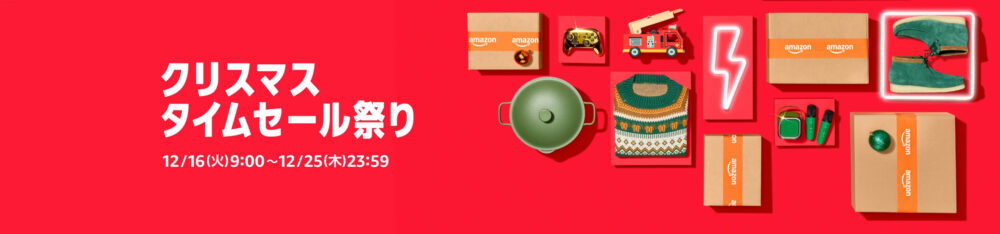
コメント